Все мы прекрасно понимаем, что ничего идеального в мире нет. Не идеален Windows, не идеален Android. Да чего греха таить – не идеальна и OS X, даже последней версии Mavericks. Конечно, проблем у операционки Купертиновцев в разы меньше, но и у нее случаются “подвисания”. Бывают и такие, которые “намертво” вешают какой-нибудь элемент системы, и кроме ее перезагрузки ничего не спасает. В этой статье я покажу вам несколько примеров, как можно перезапустить отдельные зависшие элементы системы, не прибегая к перезагрузке всего компьютера.
Для многих манипуляций нам придется использовать Терминал, но ничего сложного в действиях нет. Будьте внимательны: команды чувствительны к регистру букв.
Finder
Случается такое, что и он может прекратить свою работу. Для его перезапуска обычно достаточно зажать кнопку Option, подвести курсор мышки на его иконку и нажать правую кнопку. В появившемся меню выбрать пункт “Перезапустить”. К сожалению, это не всегда помогает. Тогда воспользуемся Терминалом:
killall ‑KILL Finder
Вводим эту команду, нажимаем Enter и Finder мгновенно перезапустится.
Dock
Помимо Finder‘а, иногда “подвисает” и Док. Тут уже не отделаться простыми кликами мышки, так как он на нее не будет реагировать. Что ж, Терминал всему “голова”:
killall ‑KILL Dock
Этой командой, как вы догадались, мы перезапускаем Док. Процесс также займет не более пары секунд.
Menubar
Бывают ситуации, когда и верхняя строчка меню тоже отказывается отзываться на любые ваши действия. Ситуация аналогична: нужно ее перезапустить.
killall ‑KILL SystemUIServer
Вводим эту команду, жмем Enter и перезапускам тем самым верхнее меню.
OS X
Хуже, если наступает момент, когда зависает система в целом или начинает вести себя некорректно. В этом случае кроме перезагрузки нам уже ничего не поможет. Хорошо, если эту самую перезагрузку можно выполнить штатно: в верхнем меню нажать на логотип с яблочком и выбрать пункт “Перезагрузить”. Иногда система не предпринимает никаких действий к перезапуску, сколько бы вы ни жали на этот пункт. В таком случае снова открываем Терминал и вводим туда команду:
sudo shutdown ‑r
Система запросит ваш пароль администратора и при правильном вводе тут же завершит все процессы и уйдет на перезагрузку. Таким образом вам не придется отключать питание и завершать работу системы в аварийном режиме.
А как часто ВЫ используете Терминал в повседневной работе? Расскажите об этом в комментариях.







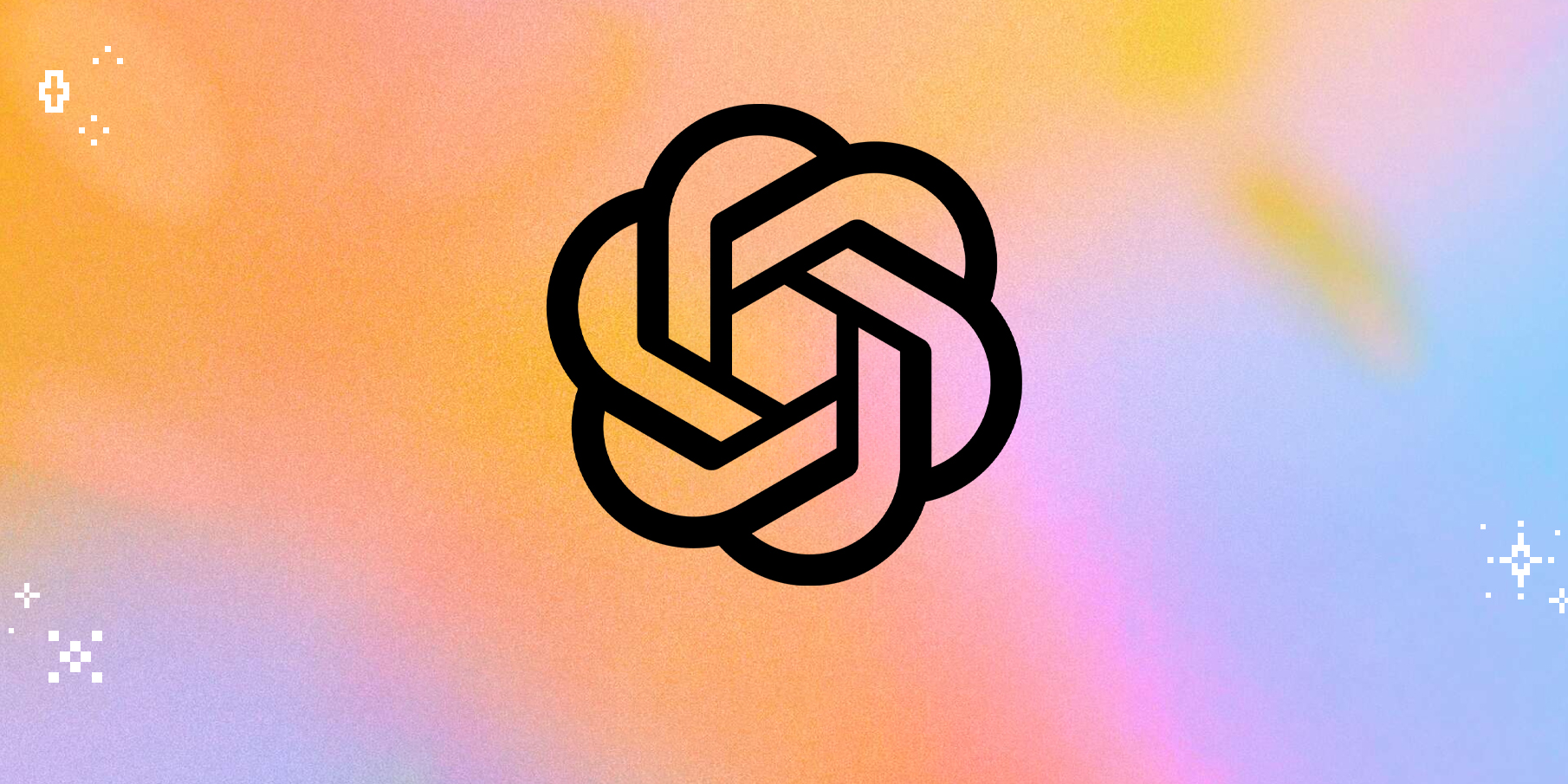


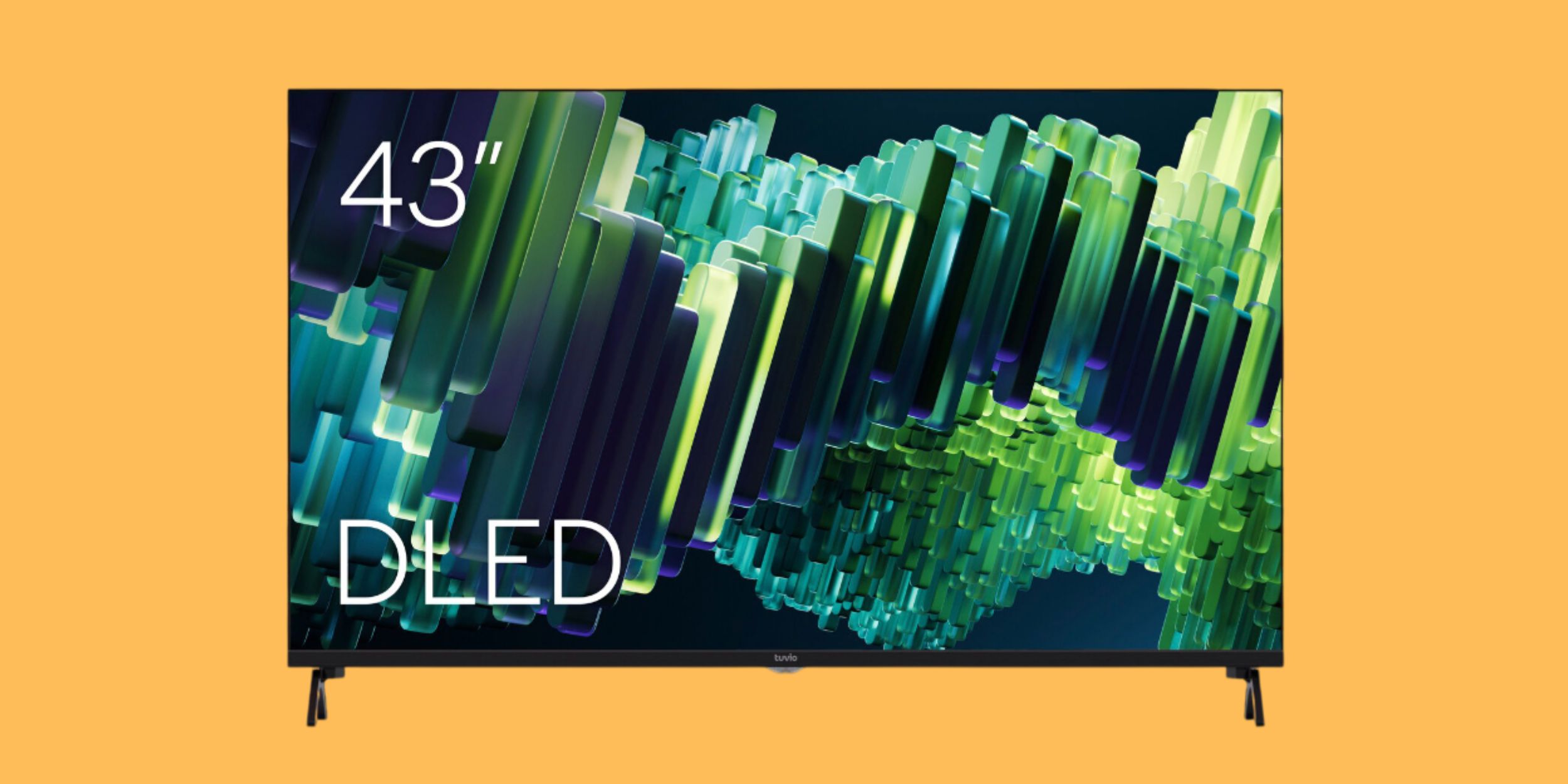
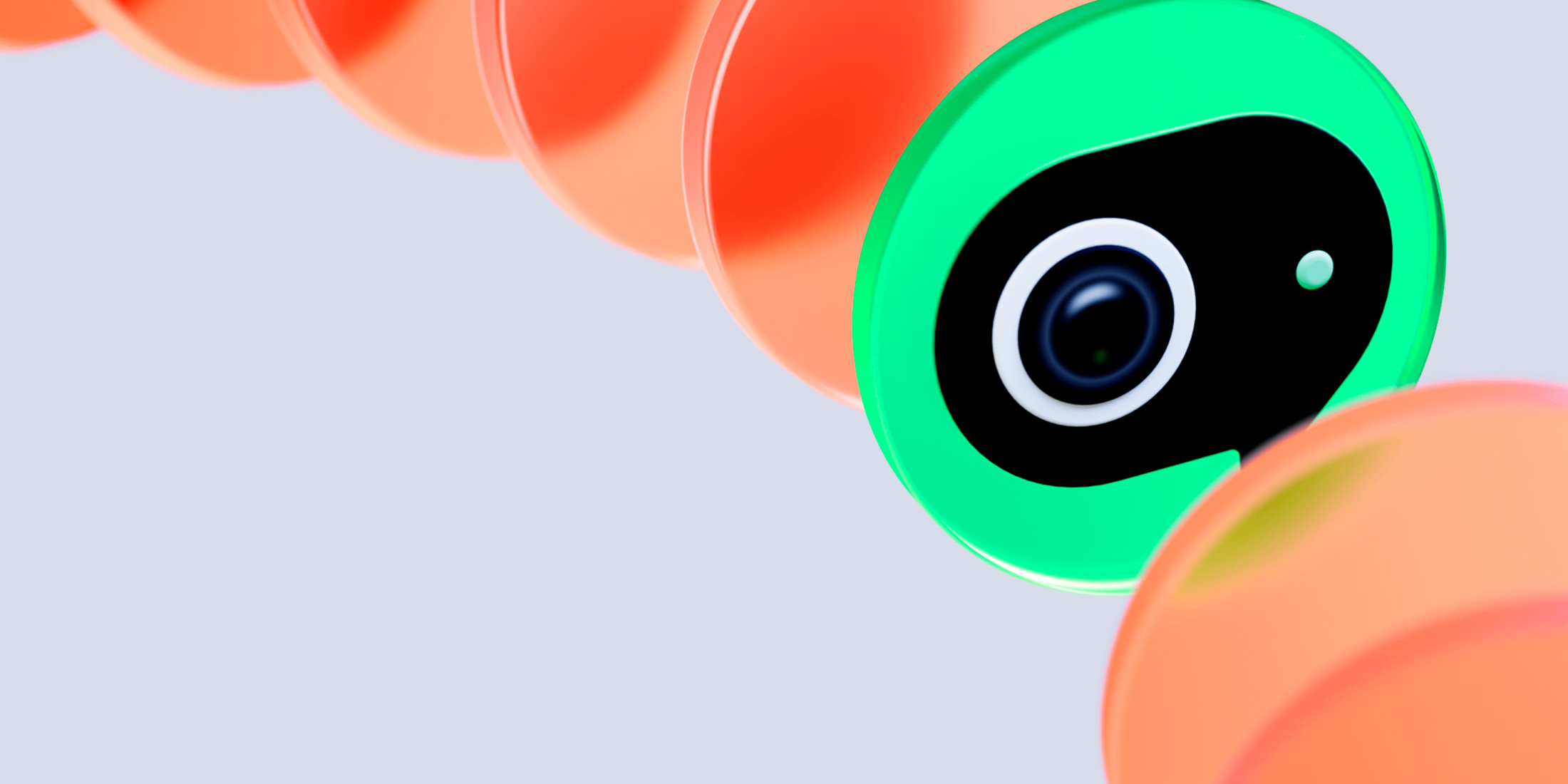
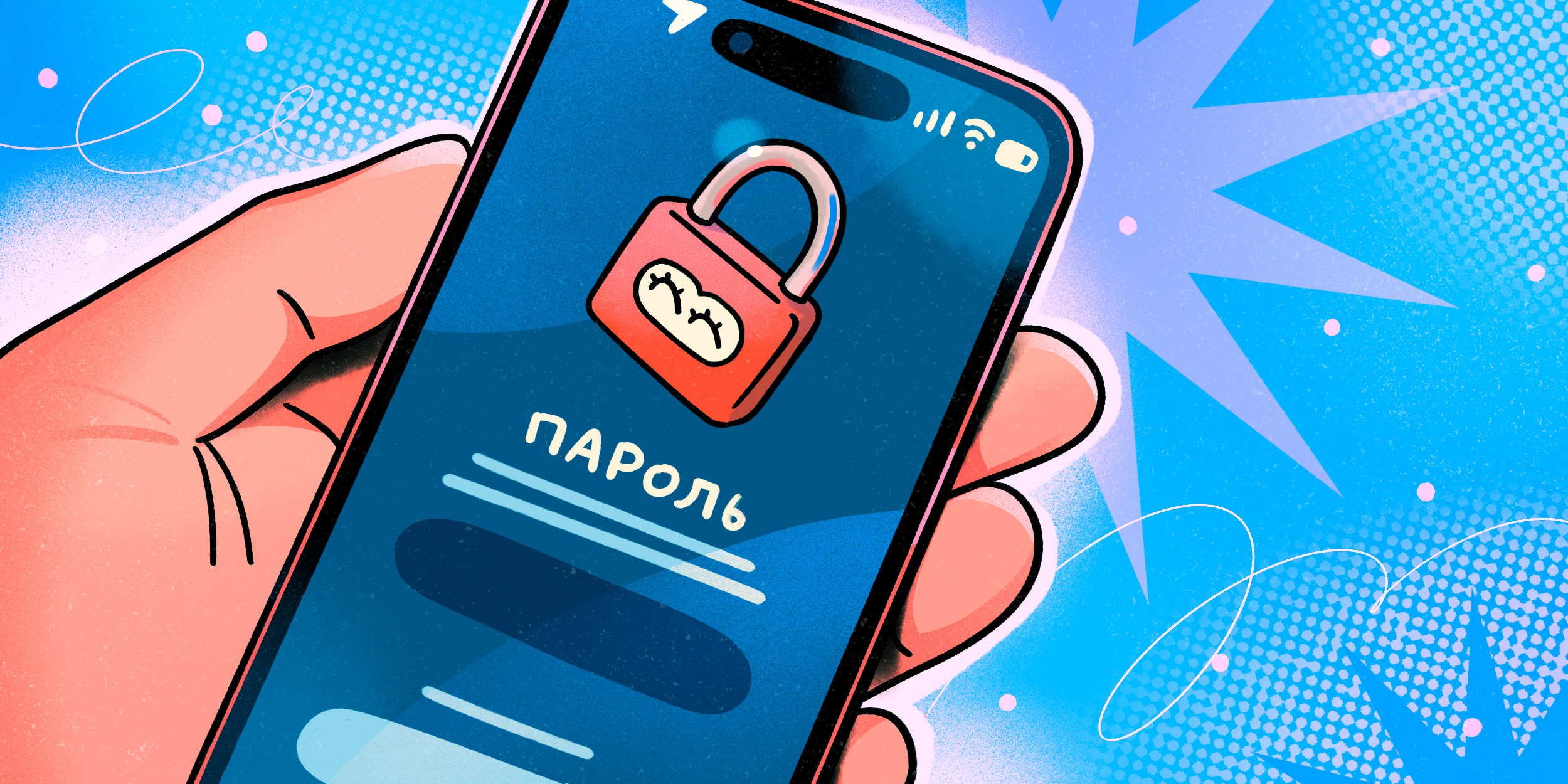



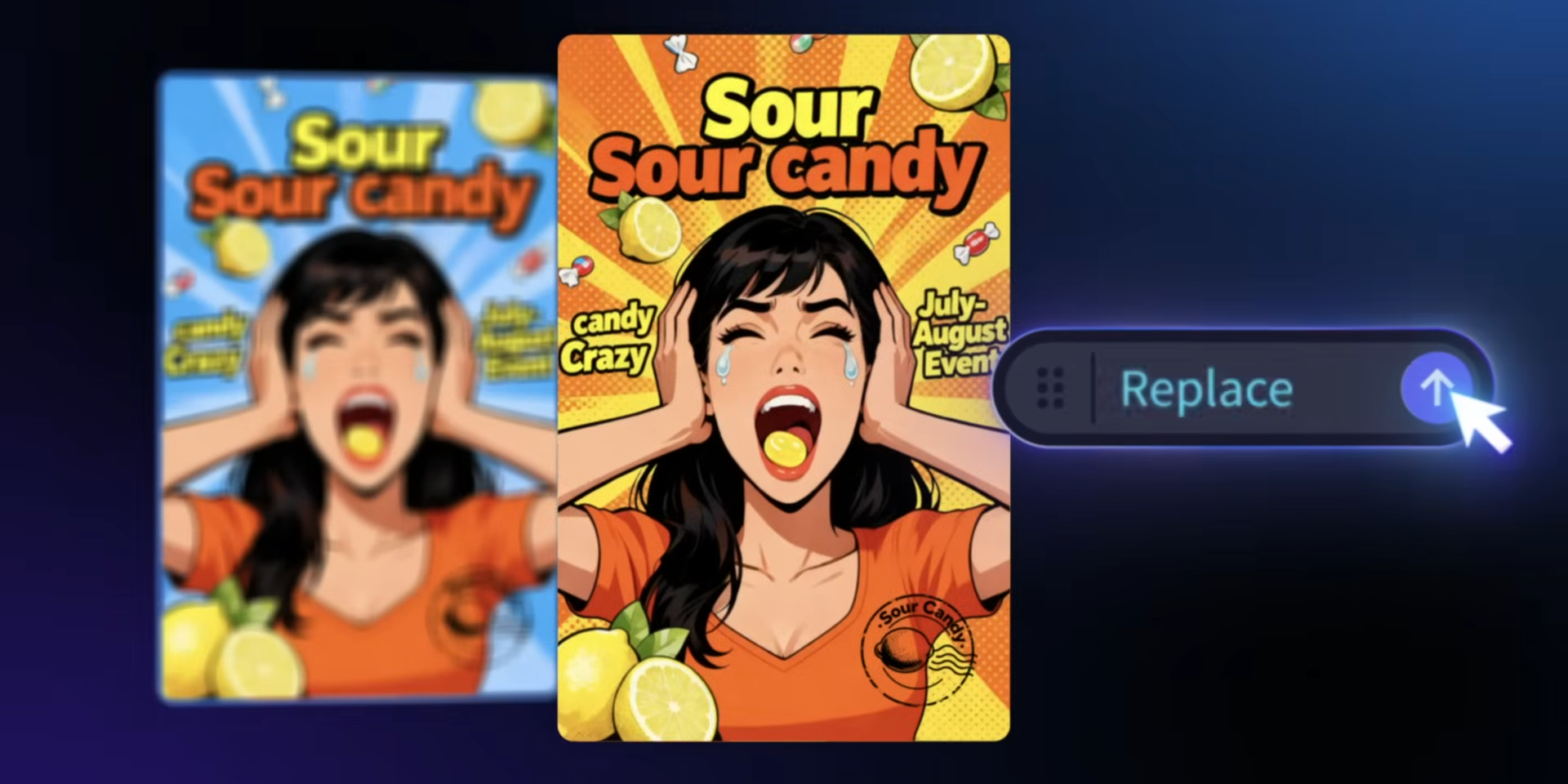
Лучшие предложения
15 вещей дешевле 1 000 рублей, которые наверняка пригодятся
Надо брать: колонка для компьютера с RGB-подсветкой за полцены
Отличный подарок кому угодно — «Яндекс Станция Лайт 2» с Алисой за 5 000 рублей
Надо брать: зимние ботинки от Golden Camel с рейтингом 5 звёзд и скидкой 59%
Забираем новинку OPPO Reno 15 со скидкой 55% на AliExpress
10 сладких подарков с быстрой доставкой
Надо брать: робот-пылесос от Tuvio с функцией влажной уборки дешевле 6 000 рублей
15 подарков с быстрой доставкой, которые можно купить в последний момент
3 вида киберугроз, которые могут серьёзно навредить бизнесу
5 гаджетов, которые помогут сделать жизнь проще
РекламаКак работает распродажа на Ozon c точки зрения продавца и покупателя
Как меняется «Битрикс24»: девять комментариев из интернета, которые давно не актуальны
Реклама